Kako ponastaviti nastavitve na usmerjevalniku ASUS?

- 2557
- 380
- Felipe McCullough
Kako ponastaviti nastavitve na usmerjevalniku ASUS?
Danes vam bom povedal, kako ponastaviti nastavitve za tovarno na usmerjevalnikih ASUS. Pravzaprav zelo koristna stvar. Mislim, da bo članek koristen za mnoge. Načeloma na usmerjevalniku ASUS lahko nastavitve spustite na enak način kot na drugih usmerjevalnikih. To lahko storite s posebnim gumbom na ohišju usmerjevalnika ali prek nadzorne plošče, obstaja takšna funkcija.
Kaj je ponastavitev nastavitev in zakaj to? Vse je zelo preprosto, vsak usmerjevalnik ima privzete nastavitve, s katerimi prihaja iz tovarne. Po nakupu zagotovo nastavimo usmerjevalnik, kot ga potrebujemo: nastavite parametre za povezovanje s ponudnikom, nastavite geslo na Wi-Fi, spremenite ime omrežja itd. D. Na primer smo pred kratkim nastavili ASUS RT-N12+. Torej, obstajajo časi, ko morate očistiti te parametre, tako da je usmerjevalnik spet s tovarniškimi nastavitvami. Na primer, spremenili ste ponudnika, želite prodati usmerjevalnik ali v procesu nastavitve niste uspeli, in želite začeti znova. Če želite to narediti, tako da stare nastavitve ne motijo nas, preprosto spustimo vse nastavitve na naš usmerjevalnik in jih znova nastavimo.
In tudi v navodilih za nastavitev določenih modelov usmerjevalnikov vedno svetujem, preden nastavim ponastavitev parametrov v tovarniško. To je potrebno za čiščenje nastavitev, ki jih lahko nekdo že vpraša. In zaradi njih lahko pride do težav v postopku nastavitve.
Ta članek je primeren za skoraj vse modele omrežnih naprav iz ASUS (RT-N10, RT-N12, RT-N14U, RT-G32 in T. D.). Načelo je eno in od. Razen če se lahko gumb in njegova lokacija razlikujeta.
Nastavitve ponastavimo na usmerjevalniku ASUS
Pomembno! Ta postopek bo v celoti odstranil vse nastavitve na usmerjevalniku, vse boste morali znova konfigurirati. Svoj usmerjevalnik lahko konfigurirate v skladu z navodili, ki so lahko že za vaš model v tej kategoriji.
Kot sem napisal zgoraj, je za ponastavitev nastavitev odgovoren poseben gumb na usmerjevalniku. Podpisala je Ponastaviti, ali Obnoviti. ASUS je zelo rad obešanje funkcije WPS na tem gumbu (aktiviran s kratkim pritiskom).
Torej, da nam vržete nastavitve Ta gumb za ponastavitev morate pritiskati za 10 sekund in ga držati. Nato sprostimo, usmerjevalnik se bo znova zagnal in tovarniške nastavitve bodo obnovljene. Gumb je videti tako (za primer ASUS RT-N12+):

Na primer na ASUS RT-N18U ni podpisan gumb.

Vendar je videti kot stari Asus RT-N13U:

Tu mislim, da je vse jasno. Pritisnite gumb, zadržano 10 sekund in nastavitve so bile obnovljene.
Obnova tovarniških nastavitev prek nadzorne plošče
Še en preprost način. Moramo iti na nastavitve usmerjevalnika o tem, kako to storiti, zapisal sem v članku: Vhod v nastavitve na Asus usmerjevalnikih (192.168.1.1).
V nastavitvah pojdite na zavihek Uprava - Upravljanje nastavitev In pritisnite gumb Obnoviti. Klik v redu za potrditev in čakamo na postopek obnove parametrov do konca.
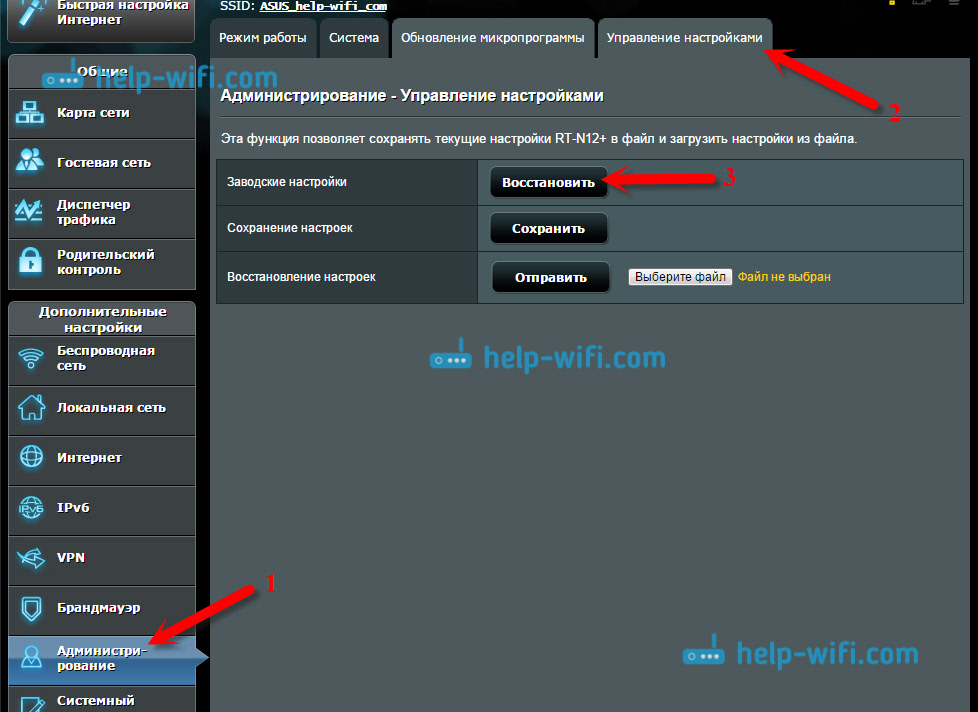
Mimogrede, obstaja priložnost, da shranite nastavitve in jih po potrebi obnovite iz datoteke. O tem bom pisal v ločenem članku.
Posodobitev: Ponastavite 30/30/30 na usmerjevalniku ASUS
Mnogi ne morejo obnoviti tovarniških nastavitev usmerjevalnika na običajen način. Zato poskusite izpustiti v skladu s shemo 30/30/30, ki jo je Alex delil v komentarjih. Obstajajo ocene, da ta metoda deluje. Shema je ta:
- Vklopite usmerjevalnik, počakajte približno minuto, nato pa za 30 sekund pritrdite gumb za ponastavitev.
- Gumb za ponastavitev ne pusti! Odklopite moč usmerjevalnika in pridržite gumb, pritisnjen še 30 sekund.
- Naj gumb za ponastavitev.
- Vklopite usmerjevalnik, počakajte minuto in spet pripnite gumb za ponastavitev 30 sekund.
Upam, da vam je uspelo spustiti nastavitve vašega usmerjevalnika ASUS, če se kaj ne izšlo - vprašajte v komentarjih.
- « Kako iti na nastavitve usmerjevalnika Linksys? Na primeru Linksys E1200
- TENDA N3 - Ocene, značilnosti in majhen pregled »

